Win11笔记本电源管理在哪|Win11电脑上的电源管理在哪里
来源:PE吧 作者:Bill 发布于:2022-04-14 17:34:10 浏览:1878
有些使用Win11系统笔记本的用户,想设置电源,不使用系统默认的设置,这篇文章是PE吧给大家带来的Win11笔记本电源管理设置方法。
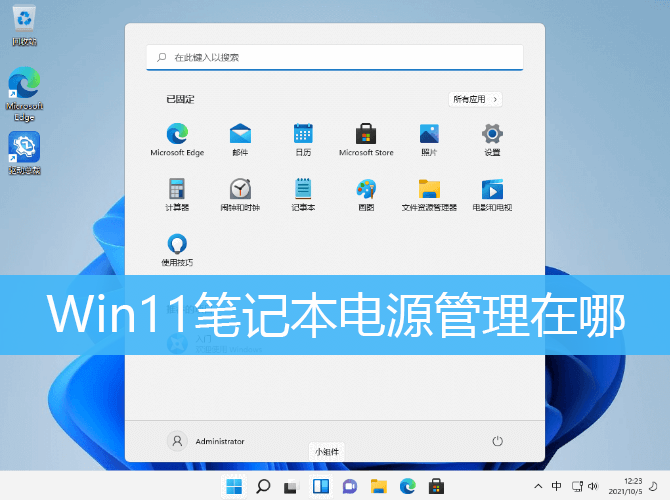
1、首先,按 Win + X 组合键,或右键任务栏上的Windows开始图标,打开右键菜单;
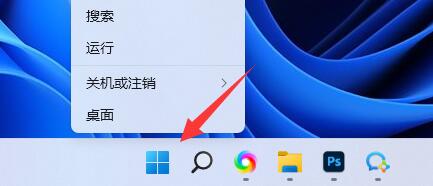
2、接着,点击其中的设置;
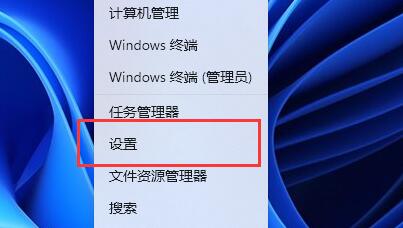
3、Windows 设置窗口,找到并点击电源(睡眠、电池使用情况、节电模式);
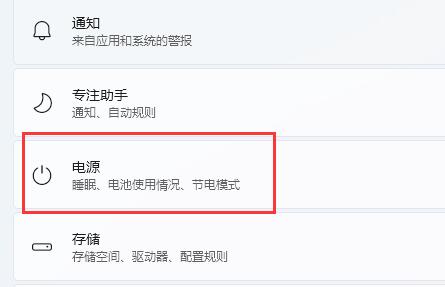
4、如果没找到想要的选项,还可以点击Windows设置左上角搜索框,搜索电源,然后点击显示所有结果;
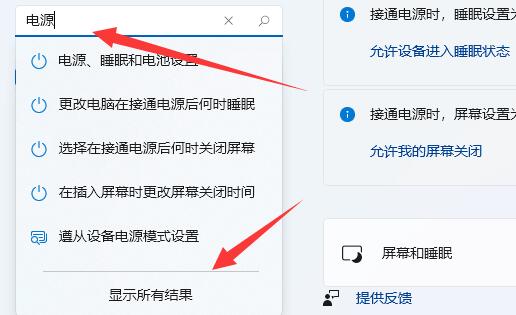
5、打开后,就可以在其中修改各种电源管理设置了;
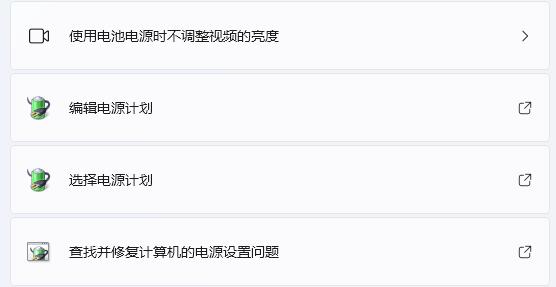
以上就是Win11笔记本电源管理在哪|Win11电脑上的电源管理在哪里文章,如果大家也遇到了这样的问题,可以按照这篇文章的方法教程进行操作。要想了解更多Windows资讯,请继续关注PE吧。



